Minecraft ist eines der beliebtesten und klassischsten Computerspiele aller Zeiten. Vor ungefähr acht Jahren gelang es seinen kastenförmigen Grafiken, im Laufe der Jahre zu überleben und zu gedeihen. Es ist mittlerweile ein Klassiker und ein sehr begehrtes und respektiertes Spiel in der Branche geworden.
In diesem Artikel zeigen wir, wie man Minecraft auf Ubuntu, Linux Mint oder einer anderen Debian-basierten Distribution installiert. Der Installationsvorgang ist ziemlich einfach und erfordert die Installation einiger zusätzlicher Pakete.
Installation von Minecraft auf Ubuntu und Derivaten
Paket herunterladen
Besuchen Sie zunächst die offizielle Website. Wählen Sie unter anderem das .DEB-Paket aus und lassen Sie es herunterladen.
HINWEIS: Mach keinen Fehler; Dies ist nicht die Vollversion des Spiels. Wie die meisten von euch wahrscheinlich bereits wissen, ist die Vollversion kostenpflichtig. Diese „Testversion“ dauert nur fünf Tage, danach müssen Benutzer die Vollversion des Spiels kaufen.
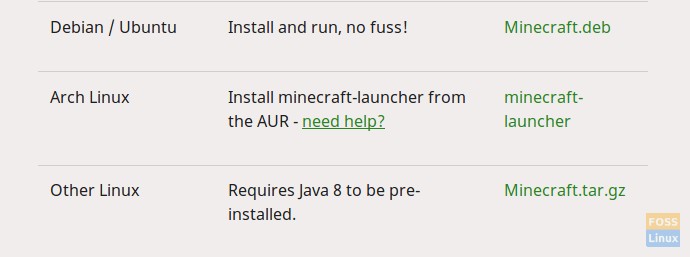
Installation
Es gibt ein paar Abhängigkeiten, die vor der Installation gelöscht werden müssen. Eine der wesentlichen Abhängigkeiten ist der Oracle Java8 Installer, der kein klares Paket für Linux hat. Es wird ein Repository bereitgestellt, und wir werden es hinzufügen. Dieses Repository hat auf vielen Systemen Probleme angezeigt, daher gibt es kein Installationsversprechen, aber folgen Sie diesem Artikel, und Sie können es zum Laufen bringen.
Fügen Sie die Repositorys mit dem folgenden Befehl hinzu:
sudo add-apt-repository ppa:webupd8team/java
sudo apt-get update
sudo apt-get install oracle-java8-installer
Wenn nach dem Ausführen dieser Befehle Java Runtime auf Ihrem System installiert ist, dann funktioniert es! Aber wenn nicht, ärgern Sie sich nicht, folgen Sie dem Rest des Tutorials.
Nachdem das Paket heruntergeladen wurde, können wir es installieren. So installieren Sie das Paket, vorausgesetzt, es befindet sich in den Downloads verwenden Sie die folgenden Befehle:
cd Downloads/
sudo dpkg -i Minecraft.deb
Ersetzen Sie „Minecraft.deb“ mit dem tatsächlichen Namen des Pakets, falls es sich um etwas anderes handelt. Zum Zeitpunkt des Schreibens dieses Artikels war es so.
Jetzt werden beim ersten Mal einige Fehler angezeigt. Dies sind nur unerfüllte Abhängigkeiten. Glücklicherweise hat Linux eine einfache Möglichkeit, damit umzugehen. Führen Sie den folgenden Befehl aus:
sudo apt-get -f install
Es repariert alle „kaputten“ Pakete (in diesem Fall ist das kaputte Paket das Minecraft-Installationsprogramm, das aufgrund nicht erfüllter Abhängigkeiten nicht ordnungsgemäß installiert werden konnte. Wie kann man es reparieren? Aber Abhängigkeiten auflösen. Das ist also, was Linux tun wird).
Es installiert den Minecraft-Installer auf Ihrem System. Um es zu starten, suchen und öffnen Sie es über den Anwendungsstarter.
Registrierung
Jetzt gelangen Sie zu einem Registrierungs-/Anmeldebildschirm, wo Sie die Anmeldeinformationen eines bestehenden Kontos eingeben oder ein neues erstellen müssen. Sie können die automatische Anmeldung beim Programmstart aktivieren (empfohlen).
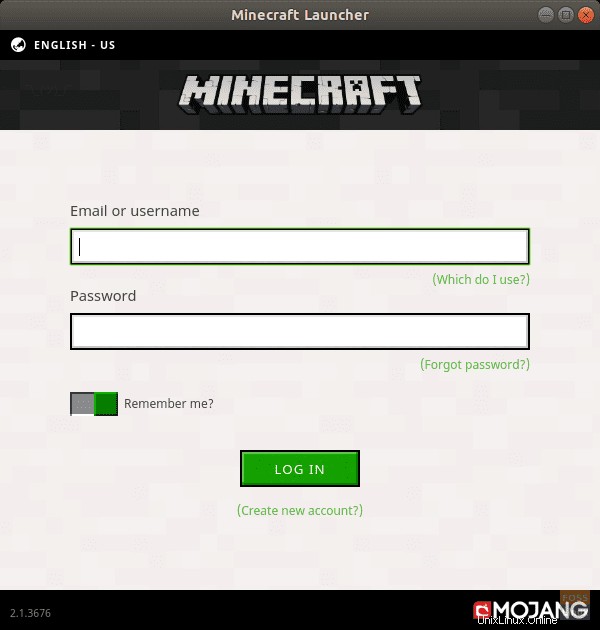
Nach dem Anmeldevorgang beginnt das Installationsprogramm mit dem Herunterladen aller erforderlichen Dateien für das Spiel.
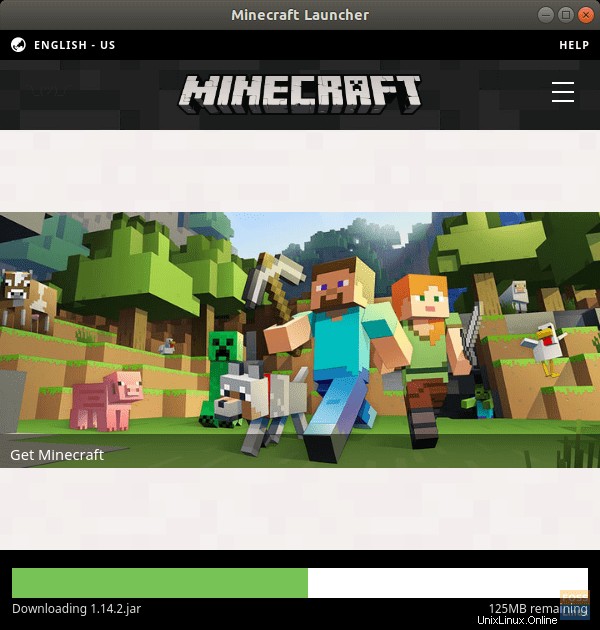
Sobald dies geschieht, wird das Spiel automatisch gestartet.
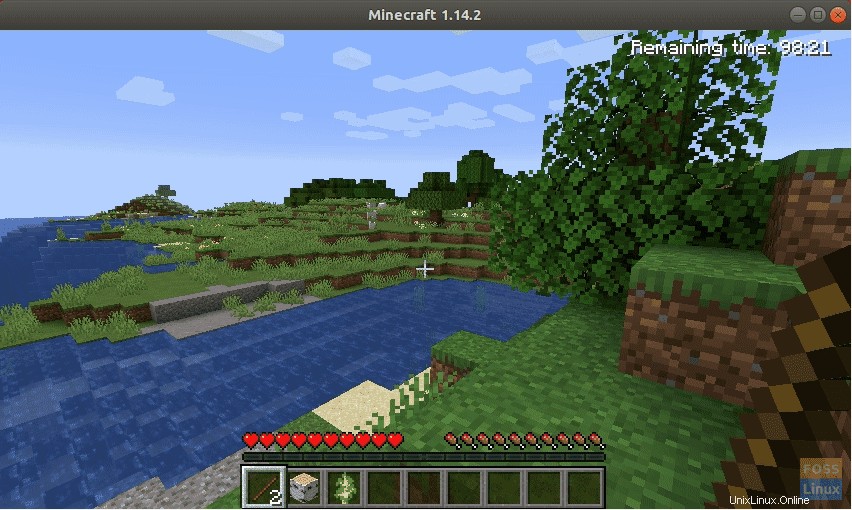
Schlussfolgerung
Mojang bietet nur eine 5-Tage-Testversion von Minecraft an, aber Sie können die Vollversion von diesem Programm selbst kaufen. Jedes Mal, wenn Sie das Spiel öffnen möchten, müssen Sie das Paket mit dem Namen „Minecraft Installer“ starten, das wiederum das eigentliche Spiel startet.
Außerhalb des Kontexts dieses Artikels, aber wenn Sie Minecraft besser spielen möchten, können Sie Raspbian auf einem Raspberry Pi-Board verwenden, auf dem Minecraft nativ installiert ist. Auf dem Raspberry Pi 3 läuft es unglaublich flüssig, und da das RPi Full-HD-Displays unterstützt, kannst du Minecraft in seiner vollen Pracht spielen!